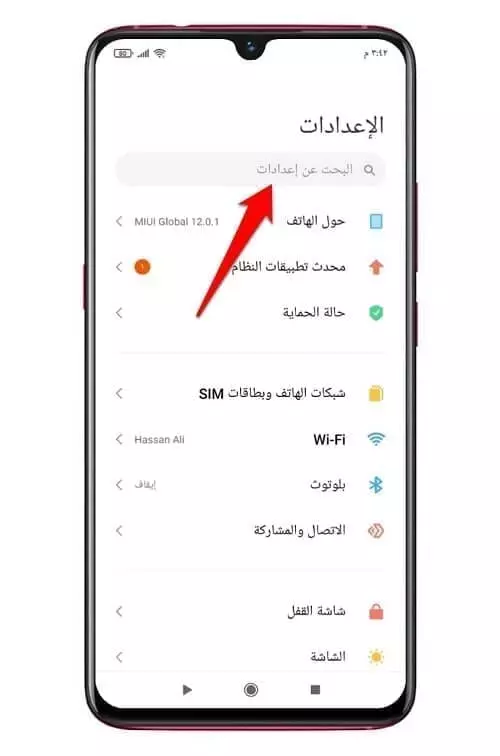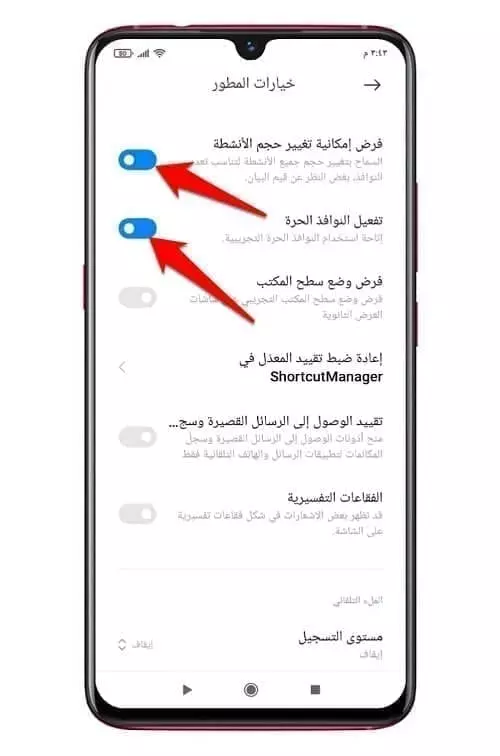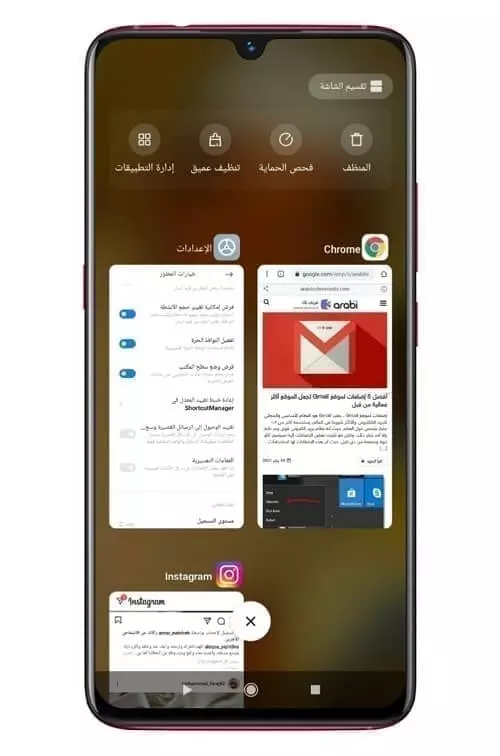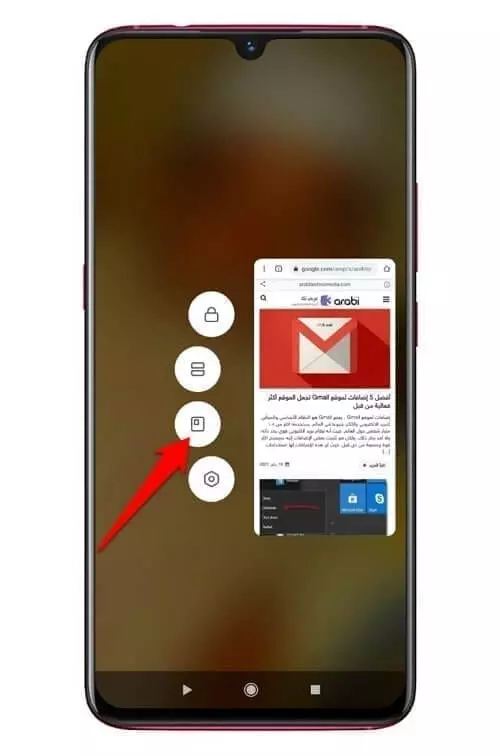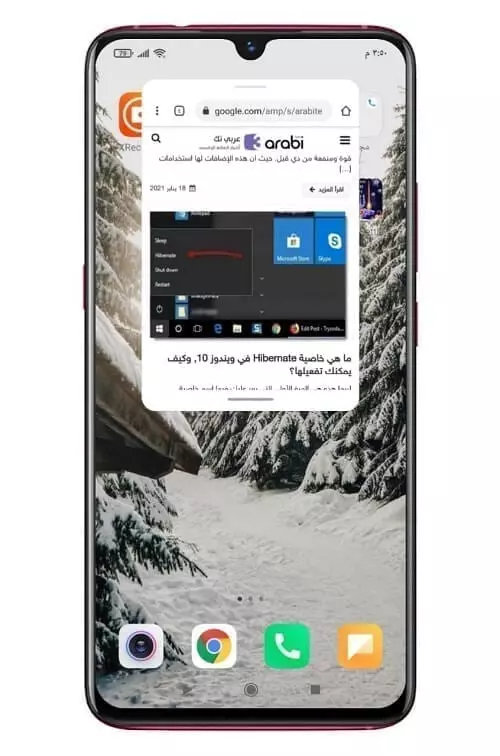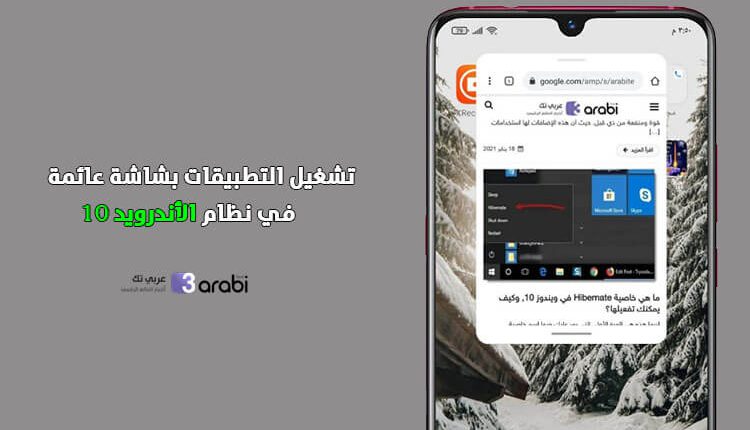
طريقة تشغيل التطبيقات بشاشة عائمة في نظام الأندرويد 10
Floating Window
تشغيل التطبيقات بشاشة عائمة في نظام الأندرويد 10 ، تعتبر خاصية النافذة العائمة هي احدى المزايا المهمة التي يبحث عنها الكثير من مستخدمي الهواتف الذكية. ومن أجل تلك الأهمية النابعة، توجهت شركة جوجل الأمريكية، قامت بتوفير خيار في تحديثها الخاص بالنظام والذي يحمل الإصدار رقم 10. وهذا من خلال تفعيل خيار معين في قائمة الإعدادات يسمح بعدها بأن يتم تشغيل أي تطبيق تمتلكه في الهاتف بشاشة عائمة Floating app. ولهذا في حال كنت تتوفر على هاتف يعمل بنظام الأندرويد 10، سنعلمك طريقة تشغيل التطبيقات بشاشة عائمة على شاشة الهاتف والتحكم بعدة تطبيقات في آن واحد.
خيار الشاشة العائمة لتطبيقات الهاتف في نظام Android 10
لو بحثت في الانترنت عن خيار الشاشة العائمة للتطبيقات في هواتف الأندرويد. فستجد أن الكثير من التطبيقات التي تتهافت من أجل تقديم لك هذه الميزة بشكل أو بآخر والتمتع بها في هاتفك. ولكن هناك بعض التطبيقات الأخرى التي تدعم مثل هذه الخاصية والتي يمكن تفعيل فيها الشاشة العائمة في هاتف الأندرويد بدون الحاجة لأي تطبيقات. ومثال على ذلك تطبيق مسنجر الخاص بالفيس بوك. كما وتدعم هواتف الأندرويد بإصداراتها الحديث خاصية أخرى مشابهة، وهي الشاشة المنقسمة والتي تسمح لك بتشغيل تطبيقين فقط في شاشة واحدة.
ولكن ماذا لو كنت ترغب في أن تقوم بتشغيل التطبيقات بشاشة عائمة في نظام الأندرويد، بدون الحاجة إلى استخدام أي تطبيقات أخرى؟. نعم هذا الأمر ممكن جدًا، ولكن بشرط أن تتوفر على نظام أندرويد الإصدار العاشر 10. حيث قامت شركة جوجل بتوفير خاصية الشاشة العائمة للتطبيقات في إصدارها هذا بشكل منفرد ومميز. فيمكن من خلال الدخول إلى اعدادات الهاتف أن تقوم بتفعيّل خيارين يسمحان لك بذلك. فبعد أن تقوم بتفعيل هذان الخياران، لن تحتاج إلى تثبيت أي تطبيقات في هاتفك من أجل جعل الهاتف يدعم مثل هذه الميزة.
اقرأ أيضًا: كيف تعمل على تشغيل التطبيقات بنوافذ عائمة – Root
سبق وأن قدمنا لكم في موقع عربي تك العديد من المواضيع الخاصة بهذه الميزة بالتحديد. ففي كل مرة كنا نجد فيها تطبيق مميز يوفر لكم هذه الميزة كنا نستعرضه معكم ومع طريقة استخدامه بشكل مفصل جدًا. فهذه التطبيقات والشروحات في الموقع ستكون مناسبة لمن يمتلكون نظام أندرويد أقل من الإصدار العاشر. وهذا بسبب عدم توفر تلك الهواتف على تلك الميزة.
طريقة تشغيل التطبيقات بشاشة عائمة في نظام الأندرويد 10 بدون تطبيقات
يجب أن تعلم عزيز المتابع أنه يجب عليك في البداية وقبل الانتقال إلى خطوات الشرح أنه من المهم تفعيل خيارات المطور في الهاتف Developer Options. فهناك الكثير من الشروحات التي تقدم لكم تفعيلها ولو قمت بالبحث في الموقع عن تفعيل خيارات المطور ستجد الطريقة في أحد المواضيع.
خطوات تشغيل التطبيقات بشاشة عائمة في نظام الأندرويد 10
الآن بعد أن قمت بتفعيل خيار المطور، قم بالدخول إلى واجهة الإعدادات لديك في الهاتف. ومن ثم ابحث عن خيارات المطور عبر خيار البحث مباشرة. في هاتف من شركة تصنيع ما يختلف هذا الأمر نوعًا ما، ولكن المسميات نفسها.
بعد الدخول إلى قائمة خيارات المطور في الإعدادات لديك. مرر للأسفل حتى تجدي خيارين وهما فرض إمكانية تغيير حجم الأنشطة. وكذلك خيار تفعيل النوافذ الحرة، فكل ما عليك فعله هنا هو تفعيل هاذين الخيارين من هذه القائمة.
قم بالخروج من تطبيق الإعدادات بشكل كامل. ومن ثم انقر على الزر الذي يظهر التطبيقات التي تعمل في خلفية الهاتف. وبمجرد أن تظهر هذه التطبيقات، انقر على احدى هذه التطبيقات مطولًا والتي ترغب في أن تظهرها بشاشة عائمة.
ستظهر لك نافذة جديدة بها العديد من الخيارات الخاصة بهذه النافذة بالتحديد. ولن نقوم باختيار منها الخيار الذي يظهر في الصورة التوضيحية في الأسفل. وهو الخيار الذي سيسمح لنا بتشغيل التطبيقات بشاشة عائمة في نظام الأندرويد 10.
وبهذا الشكل تكون قد قمت بالعمل على تحويل التطبيقات إلى أن تعمل بشاشة عائمة بدون تطبيقات. بل يمكنك أن تقوم باستخدام هذا التطبيق وتصفحه كما تعمل في الشاشة الكاملة. بل ويمكنك نقله من مكنا إلى آخر، وتصغير الشاشة وتكبيرها أيضًا.